Chrome 캐시 뷰어는 응용 프로그램 인터페이스에 Chrome 브라우저 캐시의 내용을 나열하는 Windows 용 휴대용 소프트웨어 프로그램입니다.
Chrome 캐시보기는 특정 작업을 수행하는 데 실제로 필요하지 않지만 더 편한 작업을 수행하는 응용 프로그램 중 하나입니다.
다른 모든 웹 브라우저와 마찬가지로 Chrome은 하드 디스크의 캐시를 사용하여 데이터를 저장합니다. 이는 일반적으로 다음에 웹 사이트가 브라우저에로드 될 때 데이터를 더 빠르게 열고 파일이 이미 존재하는 경우 파일을 다시 전송할 필요가 없으므로 대역폭을 절약하기 위해 수행됩니다.
하드 드라이브에서 수동으로 캐시에 액세스 할 수 있지만 캐시 위치에 대한 지식이 필요합니다. 캐시 된 파일을 웹 사이트 나 콘텐츠에 링크 할 수 없기 때문에 이는 가장 즐거운 사용자 경험이 아닙니다. 직접 링크가 없기 때문입니다.
팁 : 브라우저 캐시를 지우는 방법에 대한이 학습서를 확인하십시오.
크롬 캐시 뷰어

Chrome 캐시를 실행할 때 Chrome 캐시를 나열하는 무료 휴대용 프로그램 인 Chrome 캐시 뷰어를 시작하십시오.
이 프로그램은 열 머리글을 클릭하여 정렬 할 수있는 데이터 열에 데이터를 표시하는 표준 Nirsoft 레이아웃을 사용합니다. 예를 들어 이름, 크기, 컨텐츠 유형, URL 또는 서버 시간별로 데이터를 정렬 할 수 있습니다.
캐시 뷰어에는 선택한 캐시 파일을 다른 디렉토리로 복사하는 옵션이 있습니다. 따라서 이미지 나 비디오와 같은 파일을 캐시에서 하드 드라이브의 다른 위치로 쉽게 복사하여 나중에 액세스 할 수 있습니다. 캐시 된 파일은 결국 삭제되므로 일부 파일이 컴퓨터에 영구적으로 보관되도록하는 흥미로운 옵션입니다.
추가 분석을 위해 html 또는 텍스트 보고서를 작성하고 기본 웹 브라우저에서 링크를 열 수도 있습니다. Chrome 캐시보기는 Nirsoft 웹 사이트에서 대부분의 Windows 운영 체제에서 사용할 수 있습니다.
업데이트 : Chrome이 기본 위치에 설치되어 있으면 프로그램이 자동으로 캐시 위치를 감지합니다. 대신 사용자 지정 캐시 위치를 선택하거나 프로그램을 사용하여 Opera, Vivaldi 또는 Yandex 브라우저의 캐시를 대신 표시 할 수 있습니다.
파일> 캐시 폴더 선택을 선택하여 사용자 정의 창을여십시오.
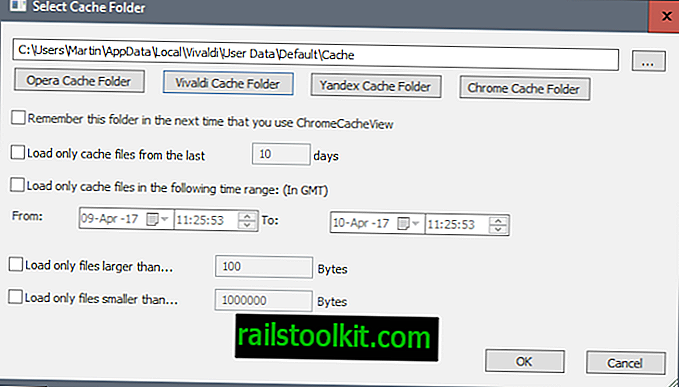
네 가지 브라우저의 기본 캐시 폴더 간을 전환하거나 Chrome 또는 Chromium의 휴대용 버전과 같은 사용자 정의 폴더를 선택하는 옵션이 나열됩니다.
이 페이지의 다른 옵션에는 프로그램이 컴퓨터에서 선택한 캐시 위치를 기억하도록하거나 날짜 또는 시간 또는 크기별로 캐시 된 파일을 제한하는 것이 포함됩니다.
URL 목록을 Windows 클립 보드에 복사하는 Ctrl-U 또는 나중에 파일을 복사하여 스프레드 시트 나 다른 응용 프로그램에 붙여 넣기위한 Ctrl-C와 같은 여러 키보드 단축키를 사용할 수 있습니다.
닫는 단어
ChromeCacheView는 더 나은 캐시 관리 기능을 원하는 Google 브라우저 사용자에게 유용한 프로그램입니다. 이 프로그램의 주요 목적은 지원되는 브라우저에서 캐시 된 파일에 대한 더 나은 인터페이스를 제공하고 캐시 된 파일을 시스템의 다른 위치로보다 쉽게 복사 할 수 있도록하는 것입니다.
이제 읽기 : 이미지 캐시 뷰어를 검토하여 이미지를보고 브라우저 캐시에 저장하십시오.














